
Cet article présente principalement la fonction de recadrage des images et de téléchargement sur le serveur dans Vue. Il est très bon et a une valeur de référence. Les amis dans le besoin peuvent se référer au
lien d'aperçu et cliquer pour prévisualiser
Rendu Comme indiqué ci-dessous, tout le monde se sent bien, veuillez vous référer au code d'implémentation. 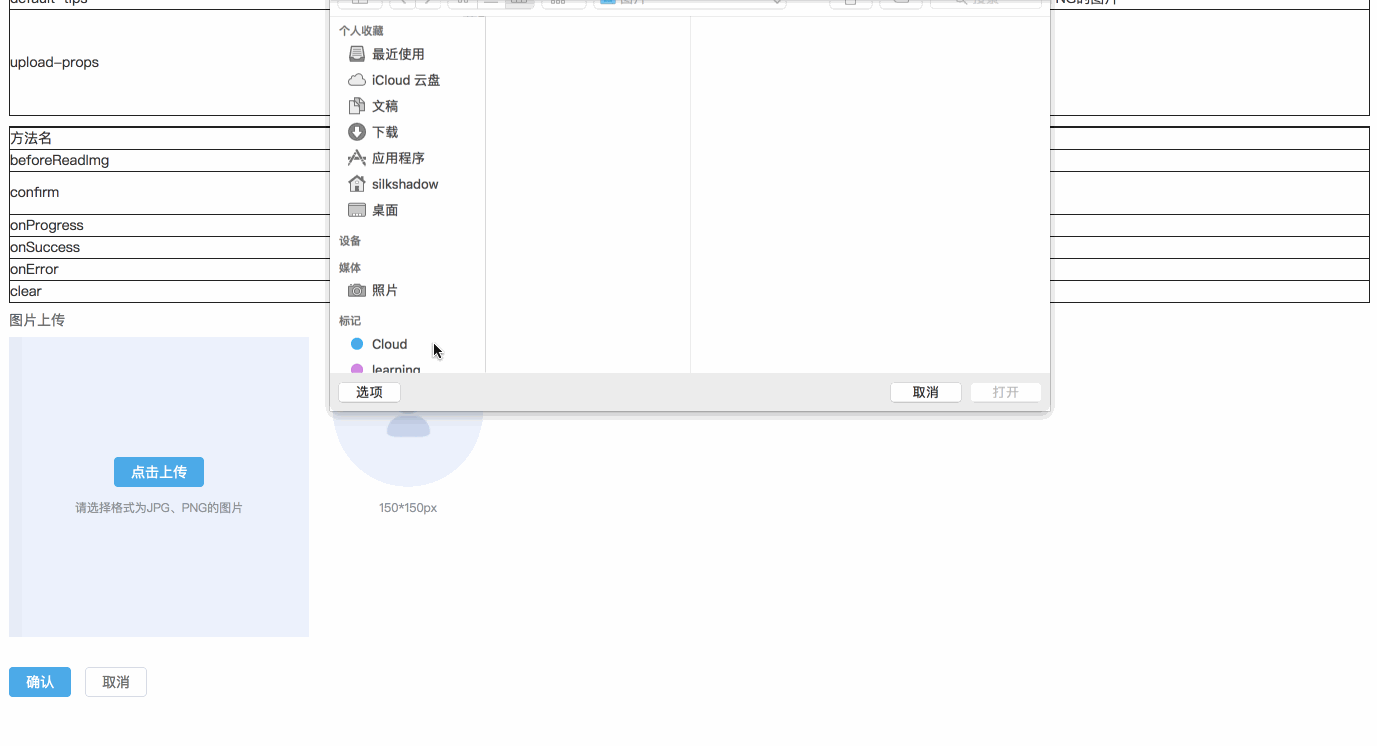
Exigences
Étapes d'implémentation
methods:funName() - correspond à la méthode funName dans les méthodes de la source code data:dataName - correspond au funName dans data dans le code source dataName dataSélection et lecture d'images1.
2. Affichez les images dans le canevas
Canevas dont vous avez besoin. master Connaissances associées : 
# 语法 ctx.drawImage(image, dx, dy); ctx.drawImage(image, dx, dy, dWidth, dHeight); ctx.drawImage(image, sx, sy, sWidth, sHeight, dx, dy, dWidth, dHeight); # 参数 image # 绘制的元素(可以为HTMLImageElement,HTMLVideoElement,或者 HTMLCanvasElement。) dx,dy # 目标画布(destination canvas)左上角的坐标 dWidth,dHeight # 目标画布(destination canvas)上绘制图像宽高 sx,sy # 源画布(source canvase)左上角的坐标 sWidth,sHeight # 源画布(source canvase)选择的图像宽高
5. Recadrer l'image ctx.clip();
Étapes spécifiques :
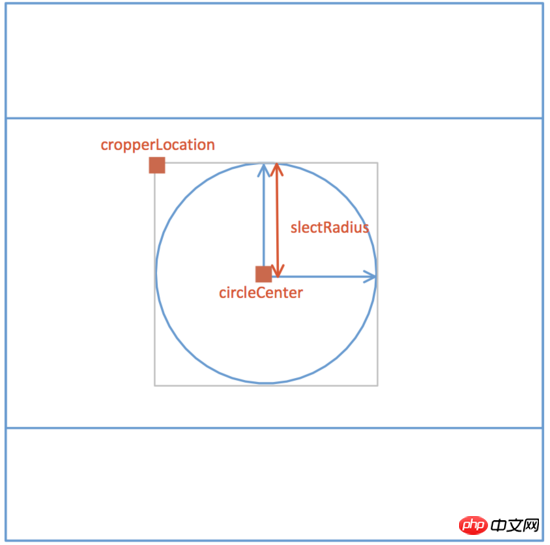
3. Déplacez le cadre de recadrage.
Points de connaissance : onmousedown, onmousemove, onmouseupImplémentation spécifique :methods:drag()
canvas.onmousedown = e => {
let [lastX, lastY] = [e.offsetX, e.offsetY];
self.movement = true;
canvas.onmousemove = e => {
self.circleCenter = {
X:
self.cropperCanvasSize.width > 2 * self.slectRadius
? self.circleCenter.X + (e.offsetX - lastX)
: self.cropperCanvasSize.width / 2,
Y:
self.cropperCanvasSize.height > 2 * self.slectRadius
? self.circleCenter.Y + (e.offsetY - lastY)
: self.cropperCanvasSize.height / 2
};
self.renderCropperImg();
[lastX, lastY] = [e.offsetX, e.offsetY];
};
canvas.onmouseup = e => {
self.movement = false;
canvas.onmousemove = null;
canvas.onmouseup = null;
};
};4. Télécharger des images sur le serveur
Connaissances points :
methods:upload()
this.$refs.preview.toBlob((blob)=> {
const url = URL.createObjectURL(blob);
const formData = new FormData();
formData.append(this.uploadProps.name, blob, `${Date.now()}.png`);
if(this.data){
Object.keys(this.uploadProps.data).forEach(key => {
formData.append(key, this.uploadProps.data[key]);
});
}
const request = new XMLHttpRequest();
request.open("POST", this.uploadProps.action, true);
request.send(formData);
request.onreadystatechange = () => {
if (request.readyState === 4 && request.status === 200) {
// ...
}
};
});Utiliser ES6 pour résoudre le problème de fuite de mémoire via WeakMap (tutoriel détaillé)
Utiliser jquery pour cliquez sur Entrée pour obtenir l'effet de connexion (tutoriel détaillé)
Définissez les variables globales ou les méthodes de données en fonction de la vue (tutoriel détaillé)
Ce qui précède est le contenu détaillé de. pour plus d'informations, suivez d'autres articles connexes sur le site Web de PHP en chinois!
 Comment modifier le texte dans l'image
Comment modifier le texte dans l'image
 Que faire si l'image intégrée ne s'affiche pas complètement
Que faire si l'image intégrée ne s'affiche pas complètement
 Comment faire apparaître les images ppt une par une
Comment faire apparaître les images ppt une par une
 Comment faire une image ronde en ppt
Comment faire une image ronde en ppt
 Comment ouvrir un fichier mdf
Comment ouvrir un fichier mdf
 paramètres de taille adaptative des graphiques
paramètres de taille adaptative des graphiques
 commutation de carte graphique y460
commutation de carte graphique y460
 emplacement.reload
emplacement.reload